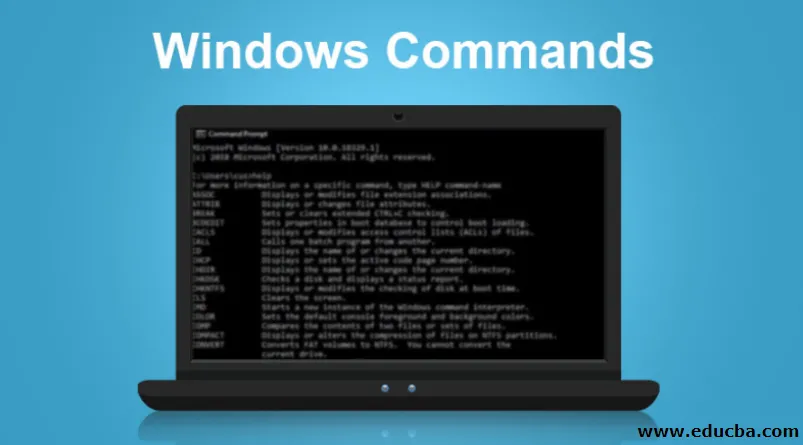
Introduction aux commandes Windows
Tout ce que nous apprécions a virtuellement une plate-forme, ce qu'on appelle un système d'exploitation. Dans tous les appareils, où il faut pour exécuter le logiciel, il doit exister le système d'exploitation qui pourrait fournir la plate-forme au logiciel pour fonctionner. En fonction des exigences d'utilisation, il existe plusieurs systèmes d'exploitation sur le marché. Par exemple, si quelqu'un veut assurer la sécurité de n'importe quel système, il doit utiliser Kali Linux tandis que pour l'organisation qui a besoin d'un système d'exploitation simple basé sur une interface graphique afin que les processus métier puissent être effectués, préfère Windows. Ici, dans cet article, nous nous concentrerons sur le système d'exploitation Windows et étant spécifiques, nous nous concentrerons sur les commandes que nous utilisons dans la fenêtre pour obtenir une partie du travail effectué à l'aide de l'invite de commande.
Commandes Windows
- Il existe plusieurs commandes Windows disponibles qui ont été introduites pour effectuer le travail à l'aide de l'interface de ligne de commande.
- Bien qu'il soit facile de travailler avec l'interface graphique dans certains cas, la CLI peut être plus utile à l'utilisateur.
Voici quelques-unes des commandes Windows importantes ou fréquemment utilisées:
- Commande Cd - CD signifie change directory. Cette commande est utilisée pour changer le répertoire. Lorsque l'utilisateur souhaite passer d'un répertoire à un autre, il peut utiliser cette commande pour le faire.
- Commande Date - La commande Date est utilisée pour obtenir la date actuelle du système. Tout ce dont l'utilisateur a besoin pour écrire Date dans l'invite de commande et la sortie sera la date.
- Commande Dir - La commande Dir est utilisée pour obtenir la liste de tous les répertoires. Chaque répertoire créé dans le système peut être répertorié à l'aide de cette commande.
- Commande hostname - La commande hostname peut être utilisée pour afficher le nom d'hôte sur l'écran d'invite de commande. Il est généralement utilisé lorsque l'on a besoin de trouver les détails sur l'hôte.
- Commande de pause - La commande de pause est utilisée pour suspendre l'exécution du fichier de commandes qui a été exécuté. Le but principal de cette commande est d'empêcher les choses de fonctionner si l'utilisateur pense que quelque chose s'est mal passé.
- Commande Echo - La commande Echo est utilisée pour imprimer le texte défini dans l'affichage de l'invite de commande. Il est principalement utilisé pour afficher n'importe quel texte sur la commande dans n'importe quel but.
- Commande de sortie - La commande de sortie, comme son nom l'indique, est utilisée pour quitter l'invite de commande. Il existe une option pour fermer l'invite de commande à l'aide du bouton de fermeture dans le coin supérieur droit de la fenêtre cmd et à l'aide de la commande exit fait le même travail.
- Commande d'arrêt - La commande d'arrêt est utilisée pour arrêter le système. Plusieurs attributs peuvent être utilisés avec l'arrêt afin de définir la manière dont l'utilisateur souhaite que le système soit arrêté.
- Commande Find - La commande find est utilisée pour rechercher n'importe quel fichier dans le système. Pour utiliser cette commande, l'utilisateur doit avoir connaissance du nom de fichier qu'il recherchera. Le nom de fichier peut être utilisé avec la commande find afin de le localiser.
- Commande de temps - La commande de temps est utilisée pour afficher l'heure actuelle dans l'écran d'invite de commande. C'est la méthode simple qui fonctionne de la même manière que la commande date pour afficher la date à l'écran.
- Commande de titre - La commande de titre est utilisée pour donner le titre à la fenêtre d'invite de commande. En utilisant cette commande, on peut définir le nom personnalisé de l'invite de commande.
- Commande Ipconfig - La commande Ip config est utilisée pour rechercher les détails liés à l'IP ou les détails liés à la connexion réseau. C'est une commande très simple et peut vous montrer les détails IP internes et publics.
- Commande Telnet - La commande telnet est utilisée pour établir une connexion telnet avec l'autre système. Pour utiliser la commande, il faut utiliser l'IP du système avec lequel le premier système doit se connecter.
- Commande Nslookup - La commande Nslookup est utilisée pour résoudre le nom de domaine en adresse IP. Le nom de domaine doit être utilisé avec cette commande afin de trouver l'IP attribuée au domaine. En termes simples, il est utilisé pour les requêtes DNS.
- Commande Diskcopy - La commande diskcopy est utilisée pour copier les données d'une disquette sur une autre. Il est principalement utilisé pour gérer les données dans l'appareil et fournir le moyen de transférer les données à l'aide de la CLI.
- Commande Del - La commande del est utilisée pour supprimer les fichiers qui sont / sont stockés dans le système. À la place de la commande del, on peut également utiliser la commande effacer car les deux commandes fonctionnent de la même manière.
- Commande Type - La commande type est utilisée pour afficher le contenu du fichier texte. En d'autres termes, il est utilisé pour afficher les textes de l'invite de commande à partir du fichier qui les a stockés.
- Commande chkdsk - La commande chkdsk est utilisée pour vérifier les détails du volume. Il nous donne la possibilité de trouver les détails liés au stockage à l'aide de la fenêtre d'invite de commandes ou via l'interface de ligne de commande.
- Commande Format - La commande format est utilisée pour formater le volume. Dans l'interface graphique, il y a l'option de formater le volume qui pourrait être localisé en utilisant le clic droit et la commande de format fait le même travail.
- Commande Gpupdate - La commande Gpupdate est utilisée pour mettre à jour les stratégies de groupe. Cette option vous offrira simplement la plate-forme où vous pouvez effectuer tout type de mises à jour dans les stratégies de groupe.
Conclusion
L'interface de ligne de commande de Windows fournit une plate-forme pour les utilisateurs qui se sentent à l'aise lorsqu'ils travaillent avec les commandes plutôt que de travailler avec l'interface graphique. Bien qu'il ne soit pas habituel d'utiliser l'invite de commande à des fins courantes, il est également vrai que certaines des tâches critiques sont là qui ont besoin de l'invite de commande pour se faire. Les commandes que nous avons apprises ici sont les commandes les plus utilisées et leur apprentissage vous permettra de travailler très facilement avec l'invite de commande Windows.
Articles recommandés
Cela a été un guide pour les commandes Windows. Ici, nous discutons également une introduction et une liste de certaines commandes Windows importantes ou fréquemment utilisées. Vous pouvez également consulter nos autres articles suggérés pour en savoir plus -
- Commandes Unix
- Introduction à Windows
- Alternatives Windows
- Formation Windows 10